在Mac电脑的Finder文件夹中如何添加标签栏?
文件 172 2023-09-26在Mac电脑OS X 10.9 之后的操作系统中,Finder支持标签功能,可以同时添加多个标签页,来浏览文件夹。下面分享如何在Mac电脑的Finder文件夹中添加标签栏。
如何添加标签栏
苹果系统Finder文件夹默认是没有标签栏的
1.首先打开Finder文件夹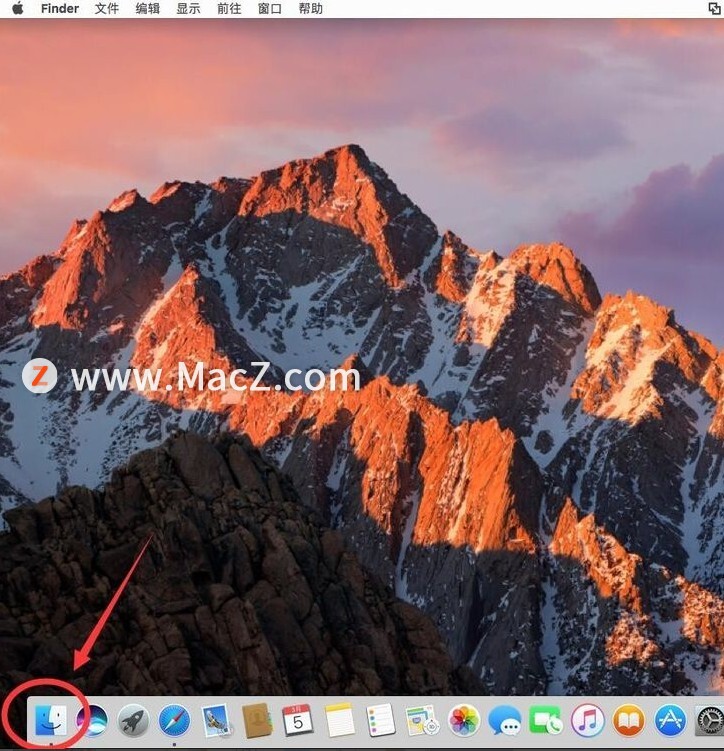 2.然后点击屏幕顶部工具栏上的“显示”
2.然后点击屏幕顶部工具栏上的“显示”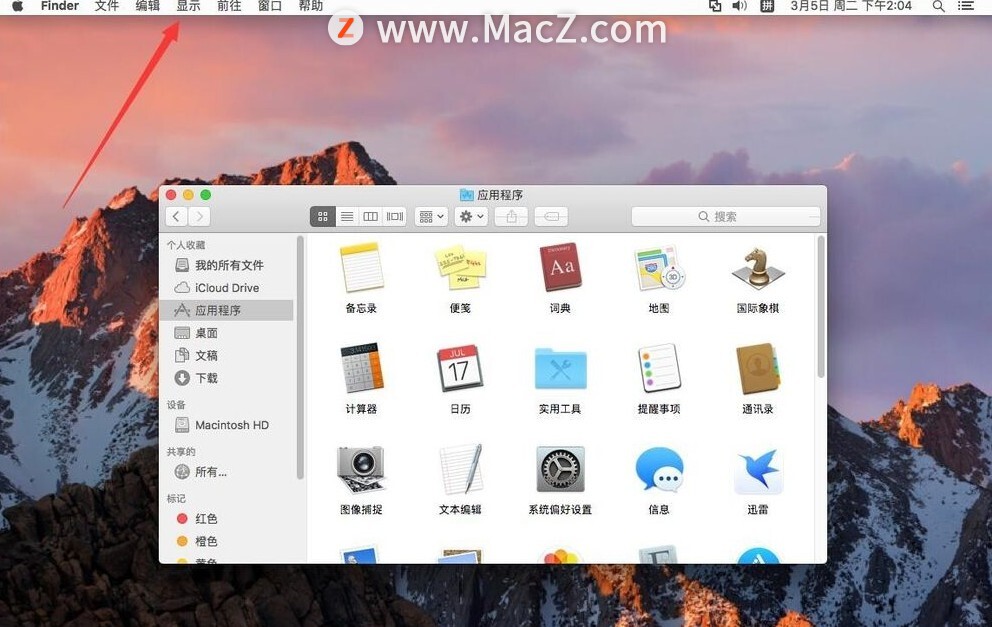 3.选择“显示标签栏”
3.选择“显示标签栏”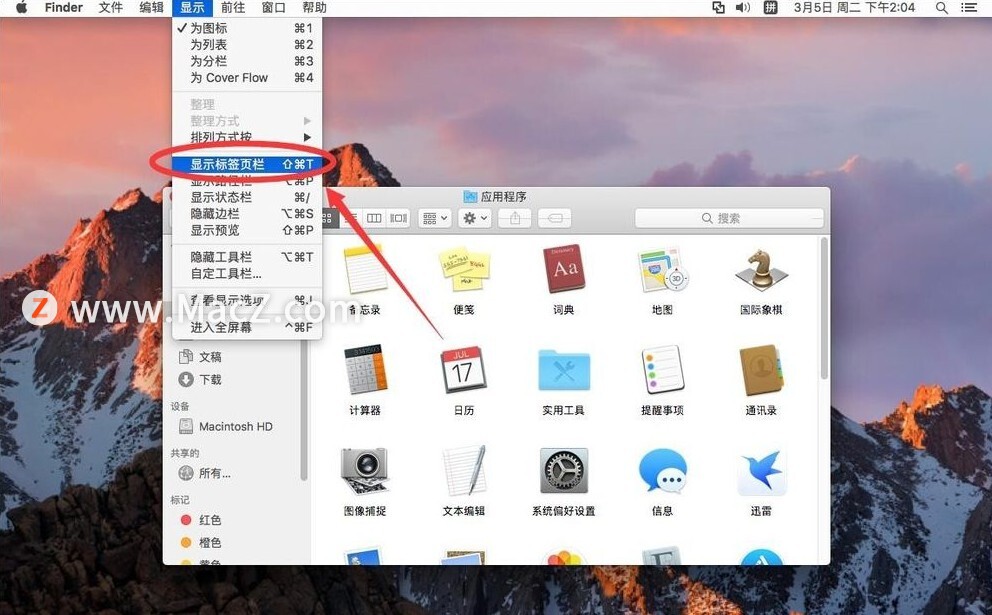 4.这样在Finder文件夹上就显示了标签栏
4.这样在Finder文件夹上就显示了标签栏 5.点击标签栏上的“+”号,就可以打开新的标签
5.点击标签栏上的“+”号,就可以打开新的标签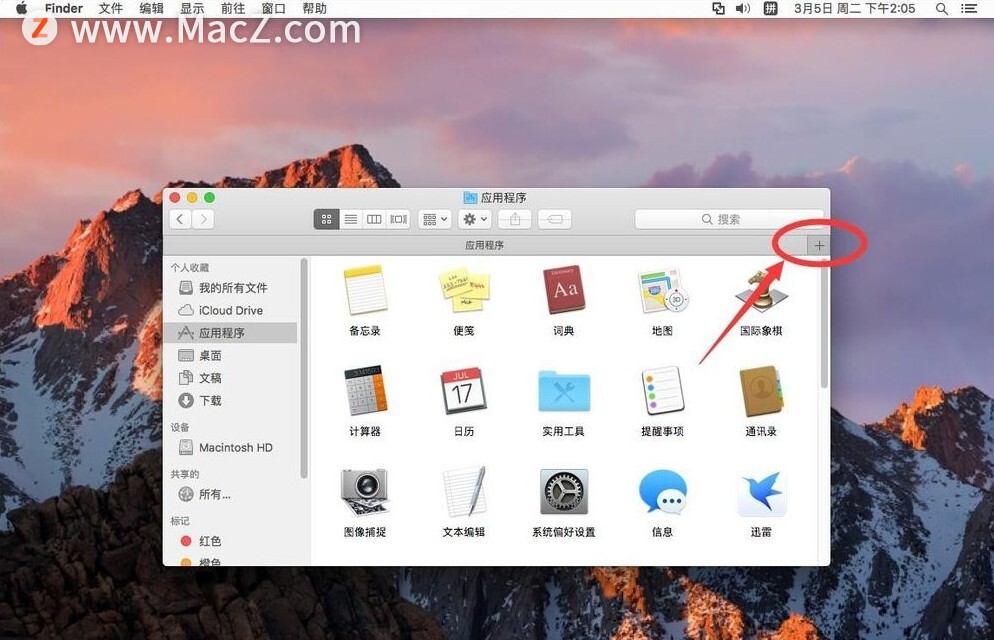 6.可以在不同的标签上切换,来浏览不同的文件夹
6.可以在不同的标签上切换,来浏览不同的文件夹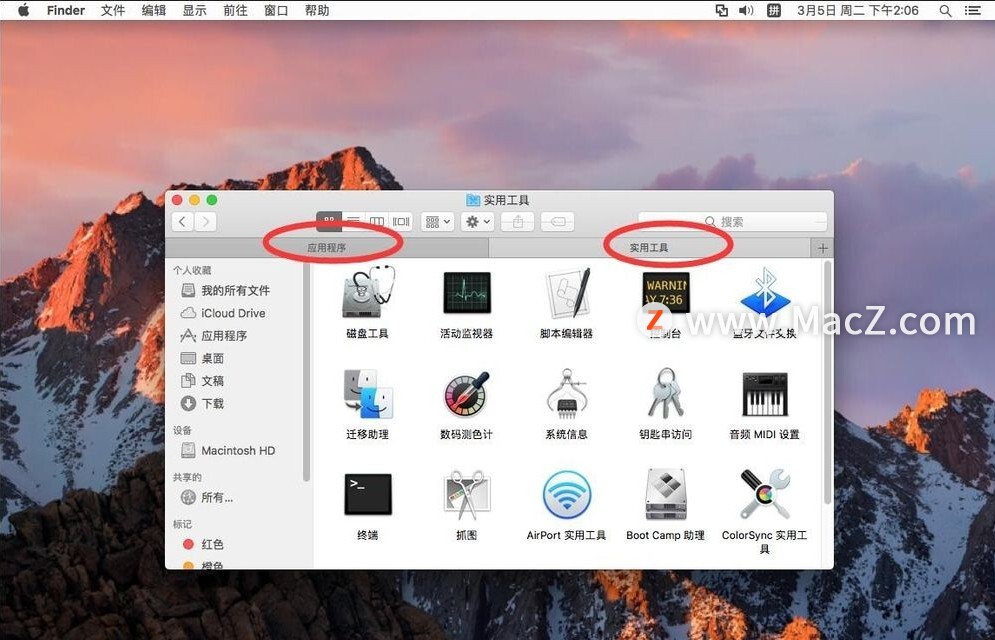
如何取消显示标签栏
1.如果不想显示标签栏,可以点屏幕顶部工具栏上的“显示”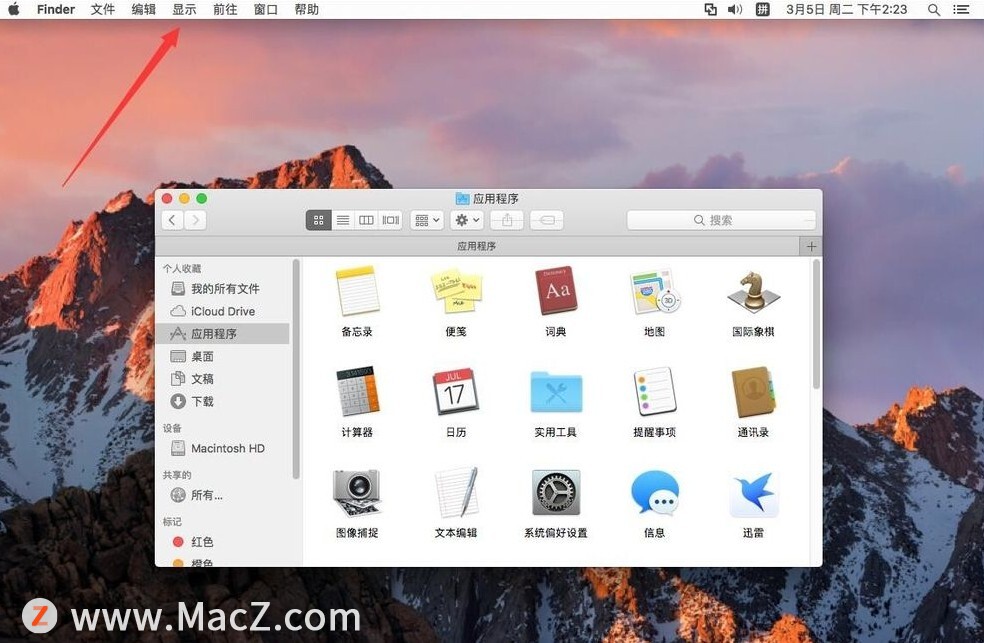 2.选择“隐藏标签栏”
2.选择“隐藏标签栏”
注意:如果同时打开了多个文件夹标签,这个“隐藏标签栏”是不能选择的
可以把其他标签都关闭后,只保留一个,就可以选择了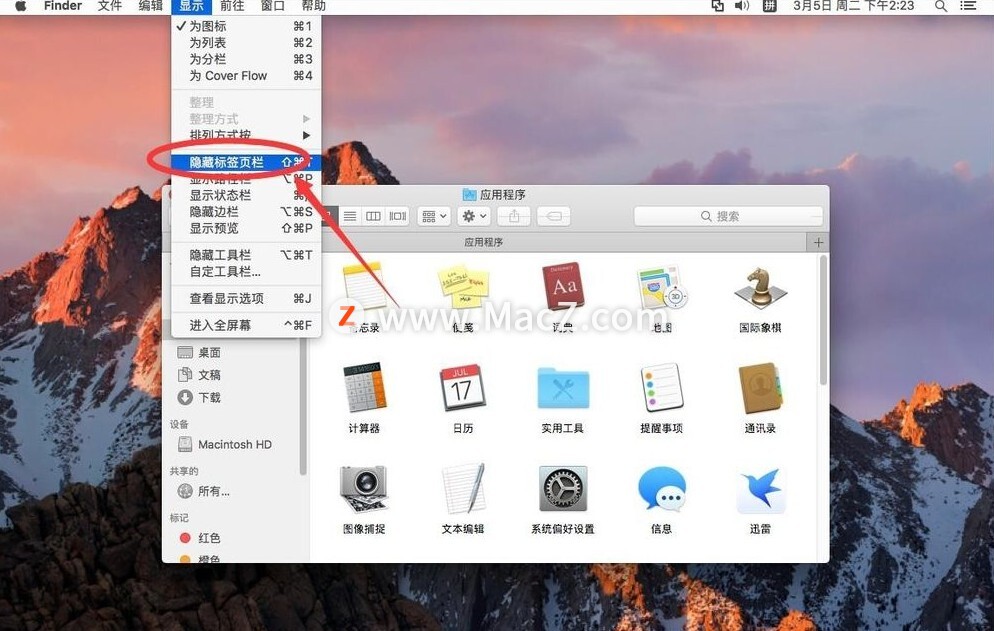
以上就是在Mac电脑的Finder文件夹中如何添加标签栏,希望对你有所帮助,想了解更多Mac知识,请关注MacZ.com。
攻略专题
查看更多-

- 《坦克连》新手必备十条小建议
- 110 2025-02-18
-

- 《少年西游记2》毕月乌技能介绍
- 139 2025-02-18
-

- 《职场浮生记》黄萍萍彩礼介绍
- 122 2025-02-18
-

- 《坦克连》新手轻坦爬线选择
- 192 2025-02-18
-

- 《仙剑世界》自选五星选择推荐
- 101 2025-02-18
-

- 《坦克连》轻坦配件选择推荐
- 134 2025-02-18
热门游戏
查看更多-

- 快听小说 3.2.4
- 新闻阅读 | 83.4 MB
-

- 360漫画破解版全部免费看 1.0.0
- 漫画 | 222.73 MB
-

- 社团学姐在线观看下拉式漫画免费 1.0.0
- 漫画 | 222.73 MB
-

- 樱花漫画免费漫画在线入口页面 1.0.0
- 漫画 | 222.73 MB
-

- 亲子餐厅免费阅读 1.0.0
- 漫画 | 222.73 MB
-






